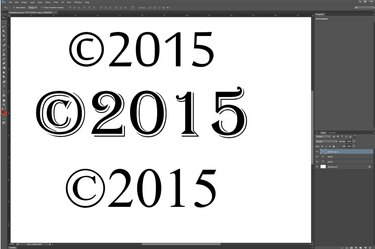
Відформатуйте текстовий символ авторського права, як і будь-який інший текст.
Авторство зображення: Зображення надано Adobe.
Додавання символу авторського права є поширеним завданням під час роботи з Photoshop. У Photoshop CC 2014 галерея Custom Shapes містить символ авторського права, який створює векторну графіку символу авторського права, яку можна масштабувати до будь-якого розміру. Якщо ви хочете використовувати текстовий символ авторського права, щоб його шрифт відповідав тексту у вашому документі, скористайтеся картою символів Windows.
Використання символу авторського права Photoshop
Крок 1
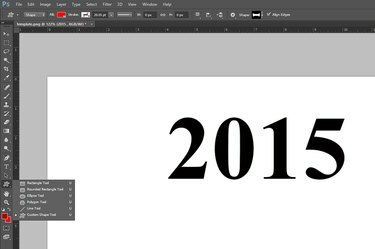
Виберіть «Інструмент спеціальної форми».
Авторство зображення: Зображення надано Adobe.
Виберіть «Інструмент спеціальної форми» на панелі інструментів Photoshop. Якщо його не видно, клацніть і утримуйте видимий інструмент фігури, наприклад інструмент «Прямокутник» або інструмент «Еліпс», щоб відкрити інструмент «Спеціальна фігура».
Відео дня
Крок 2
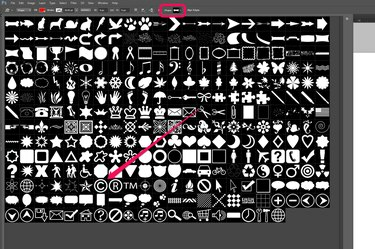
Виберіть символ авторського права.
Авторство зображення: Зображення надано Adobe.
Натисніть меню «Форма» праворуч на панелі параметрів, щоб відкрити галерею користувальницьких фігур. Прокручуйте фігури або розгорніть вікно галереї, перетягнувши її кут. Натисніть «Символ авторського права». Зауважте, що тут також доступні зареєстровані символи та символи торгової марки.
Крок 3
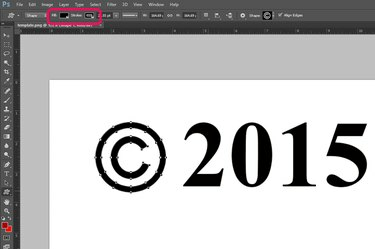
Перетягніть курсор, щоб намалювати символ авторського права.
Авторство зображення: Зображення надано Adobe.
Клацніть меню «Заливка» та «Обведення» на панелі параметрів, щоб указати колір символу авторського права. Зауважте, що якщо ви нещодавно вибрали колір для іншої форми або шрифту, він з’явиться в розділі «Нещодавно використані кольори» кожного меню. Перетягніть курсор на полотно, щоб намалювати символ, утримуючи клавішу «Shift», щоб зберегти його співвідношення сторін.
Крок 4
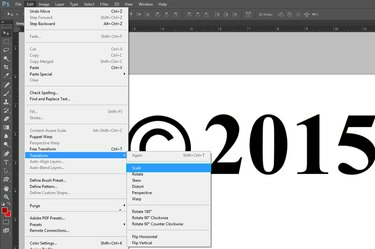
Параметр «Масштаб» доступний у меню «Редагувати».
Авторство зображення: Зображення надано Adobe.
Якщо потрібно, змініть розмір символу авторського права, вибравши «Трансформувати» в меню «Редагувати» та натиснувши «Масштаб». Щоб перемістити символ, перетягніть його за допомогою «Інструмента переміщення» з панелі інструментів так само, як і будь-який інший інша форма.
Крок 5
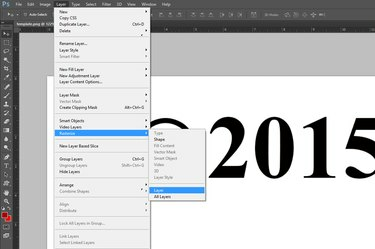
Растеризуйте символ авторського права.
Авторство зображення: Зображення надано Adobe.
Розтеризуйте векторний символ авторського права, якщо ви хочете об’єднати його шар з іншим шаром. Для цього виберіть «Растеризувати» у шарі та виберіть «Шар» або «Форма». Це перетворює вектор на піксельну форму. Якщо ви хочете об’єднати символ з текстом, вам також потрібно растеризувати текстовий шар.
Використання карти символів Windows
Крок 1

Помістіть курсор там, де має відображатися символ авторського права.
Авторство зображення: Зображення надано Adobe.
Виберіть «Текстовий інструмент» на панелі інструментів і перетягніть курсор на полотно, де ви хочете, щоб з’явився символ авторського права. Введіть будь-який інший текст, який має відображатися із символом авторського права, і вкажіть шрифт, розмір і колір шрифту за допомогою меню на панелі параметрів.
Крок 2

Запустіть «Карта персонажів».
Авторство зображення: Зображення надано Microsoft.
Відкрийте пошук Windows, перемістивши курсор вгору від нижнього правого кута екрана та натиснувши піктограму «Пошук». Введіть «карта символів» у полі пошуку та натисніть «Карта символів». У Windows 7 натисніть кнопку «Пуск», введіть «карта символів» у полі пошуку та виберіть «Карта символів».
Крок 3
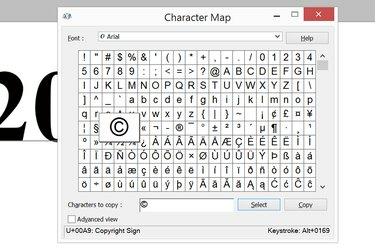
Виберіть символ «Авторське право».
Авторство зображення: Зображення надано Microsoft.
Натисніть символ «Авторське право» у вікні Карта символів. Натисніть кнопку «Вибрати», а потім «Копіювати». Закрийте вікно Карта символів.
Крок 4
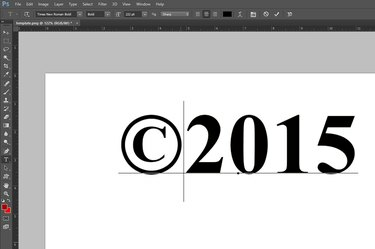
Натисніть «Ctrl-V», щоб вставити символ у Photoshop.
Авторство зображення: Зображення надано Adobe.
Натисніть «Ctrl-V», щоб вставити символ авторського права у текстове поле Photoshop.
Порада
Щоб додати текстовий символ авторського права на Mac, просто натисніть «Option-G» або «Alt-G», залежно від клавіатури.




